Снимак екрана
This post is also available in:
![]() English
English ![]() 日本語
日本語 ![]() Русский
Русский ![]() Français
Français ![]() Español
Español ![]() Deutsch
Deutsch ![]() Nederlands
Nederlands ![]() Українська
Українська ![]() Português
Português ![]() Български
Български ![]() 简体中文
简体中文
Да бисте направили снимак екрана веб странице коју гледате на свом мобилном уређају, користите Vivaldi-јев уграђени алат за снимање.
Снимање странице
За снимање екрана тренутне странице, отворите ![]() Vivaldi мени > Сними страницу.
Vivaldi мени > Сними страницу.
Изаберите једну од следеће две опције:
- Сними видљиву област,
- Сними целу страницу (могу важити нека ограничења дужине веб странице).
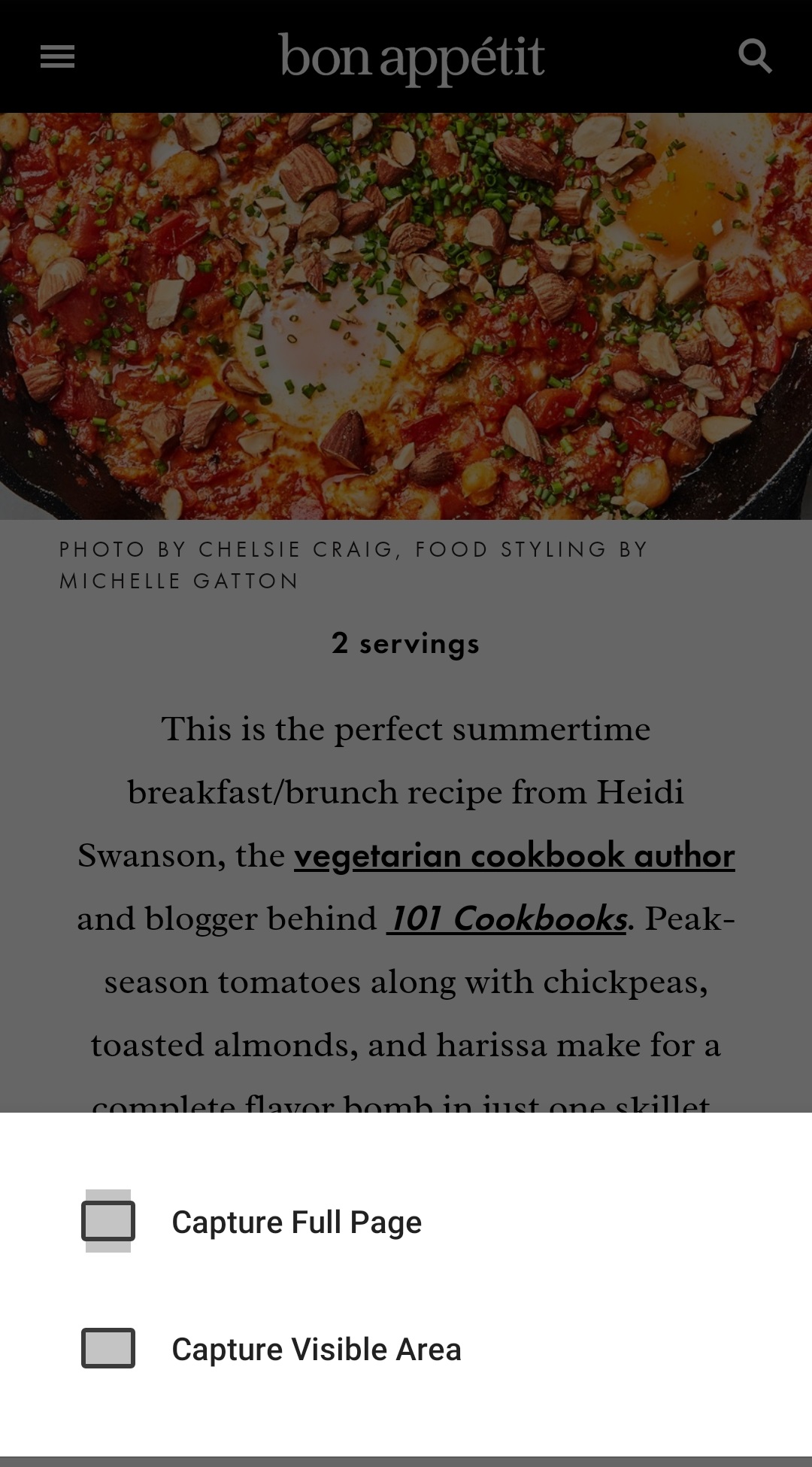
Снимак екрана ће бити сачуван у вашим сликама у фасцикли под називом Vivaldi Captures.
Дугачак снимак екрана
Поред снимка видљиве области и снимка целе странице, постоји и трећа опција – дугачак снимак екрана, где одређујете величину снимљене области. За креирање дугачког снимка екрана:
- Идите у
 Vivaldi мени > Дели.
Vivaldi мени > Дели. - У доњем реду опција изаберите Дугачак снимак екрана.
- Превуците стрелице на врху и на дну да бисте променили величину снимка екрана.
- У доњем десном углу додирните дугме
 Сними.
Сними. - У опцијама изаберите да ли желите да измените, избришете, сачувате или делите снимак.
Was this helpful?
Thanks for your feedback!